在CAD制圖過程中,CAD填充命令的應用十分廣泛。可是有些新手設計師卻不知道CAD填充命令怎么用?快捷鍵是什么?本文小編就以浩辰CAD軟件為例來給大家講解一下CAD填充命令的具體使用步驟,感興趣的新手設計師們可以和小編一起來了解一下哦!
浩辰CAD軟件中CAD填充命令快捷鍵是:H。
1、 啟動浩辰CAD軟件后,輸入CAD填充命令:HATCH或快捷鍵H,點擊回車鍵,即可調出【圖案填充和漸變色】。如下圖所示:
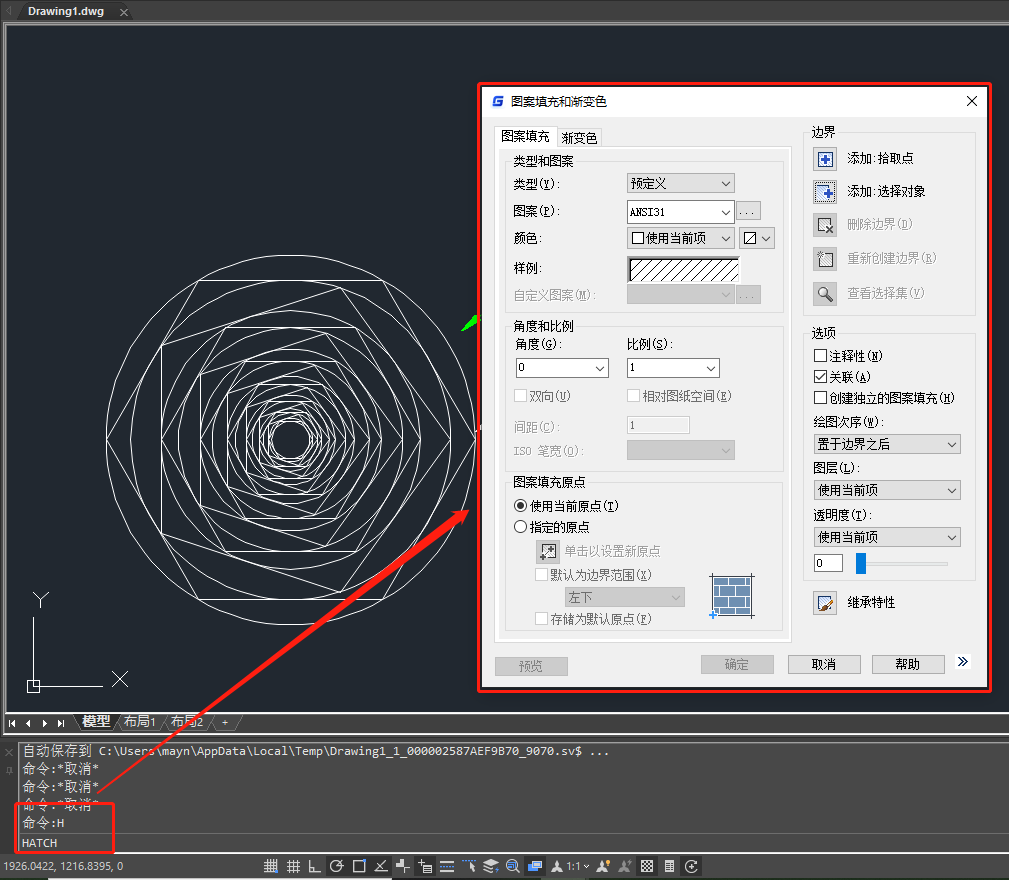
2、在調出的【圖案填充和漸變色】對話框中,可以根據自身需求選擇使用圖案填充還是漸變色填充,下面小編以圖案填充為例,切換至【圖案填充】選項卡,點擊【類型和圖案】組中的圖案后的【…】按鈕,即可調出【填充圖案選項板】,在其中選擇需要的填充圖案后點擊【確定】。如下圖所示:
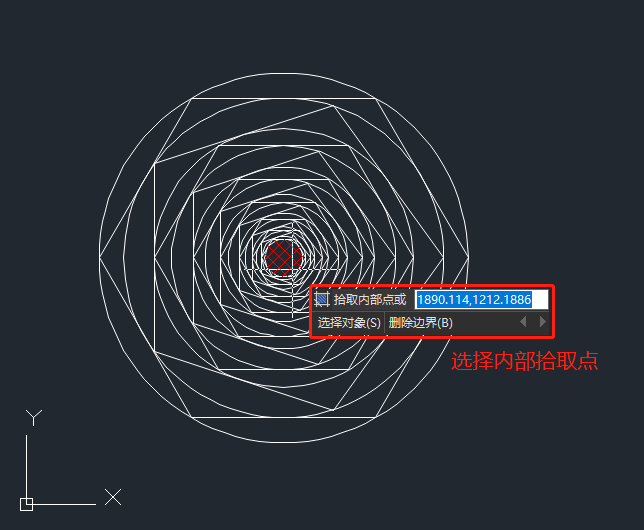
3、填充圖案選定后,可以點擊【顏色】后的下拉框,設置填充圖案顏色,如果沒有合適的顏色可以點擊【選擇顏色…】,在【選擇顏色】對話框中選取更多顏色。
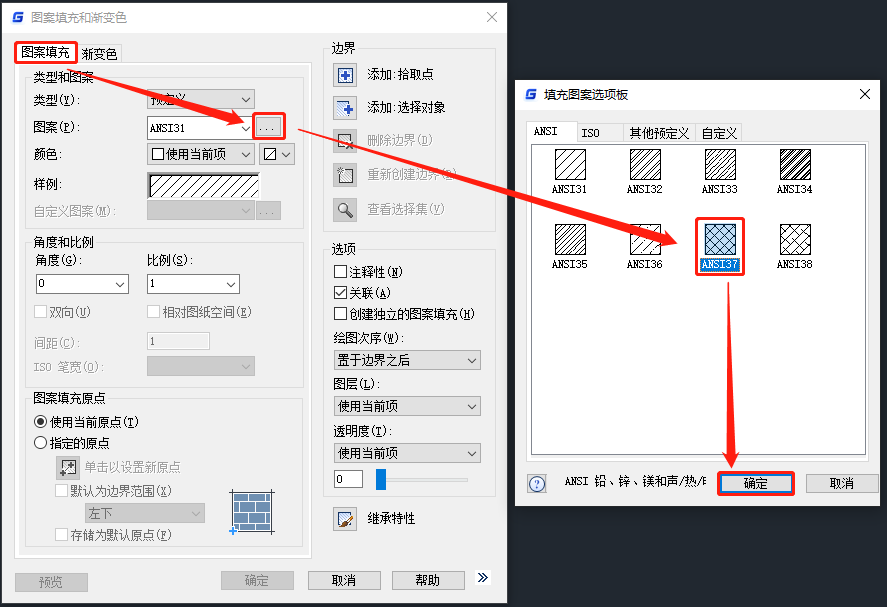
4、完成其他參數(如:角度比例、填充圖案原點、繪圖次序等)設置后,在【邊界】組中點擊【添加:拾取點】或【添加:選擇對象】。
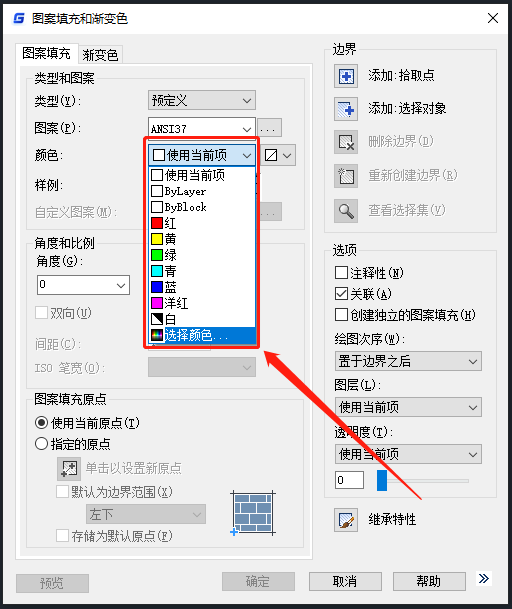
5、點擊【添加:拾取點】,根據提示在圖紙中選擇內部拾取點即可完成CAD填充。如下圖所示:
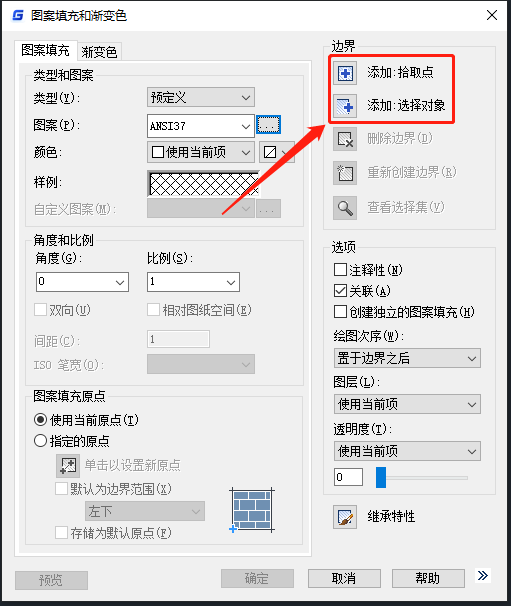
關于CAD填充命令的使用小編就給大家介紹到這里了,你學會了嗎?對此感興趣的設計師小伙伴可以訪問浩辰CAD軟件官網教程專區查看更多CAD實用技巧哦!
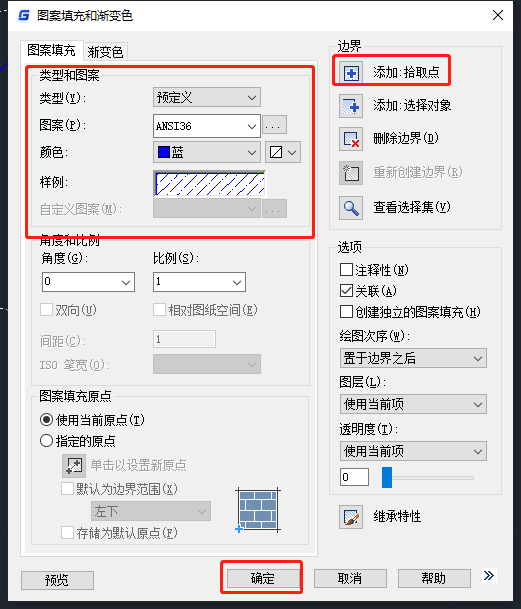
2021-04-23
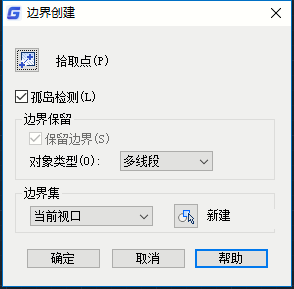
2019-05-21
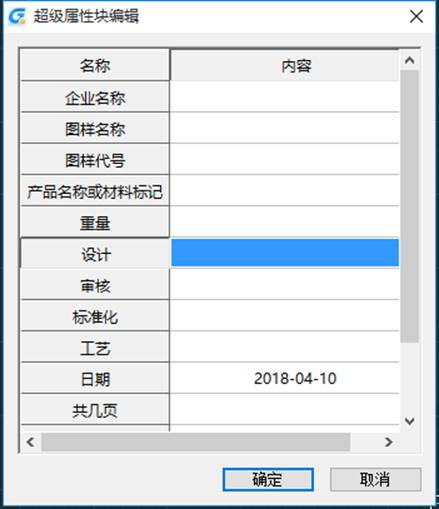
2019-05-06

2023-10-07
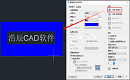
2023-09-25

2023-06-07
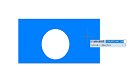
2023-05-29
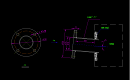
2023-03-03

2023-02-15
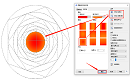
2022-08-26

2022-06-16

2022-05-31
